So verbergen Sie Facebook-Geschichten vor einer bestimmten Person
Wenn Sie Facebook-Geschichten vor einer bestimmten Person verbergen(hide Facebook Stories) möchten, zeigt Ihnen dieser Artikel den Vorgang. Es ist möglich, eine oder mehrere Personen daran zu hindern, Ihre auf Ihr Facebook- Konto hochgeladenen Geschichten zu überprüfen. Facebook hat diese Funktion vor langer Zeit integriert, und Sie können die Einstellung auch in der Webversion ändern.

Als erstklassige Social-Networking-Site hat Facebook viele Funktionen und Optionen für Benutzer eingeführt. Facebook Stories ist eine davon, mit der Sie einen temporären Status hochladen können. Wie WhatsApp und Instagram wird es nach 24 Stunden automatisch gelöscht.
Standardmäßig sind Ihre Stories für jeden auf Ihrer Freundesliste sichtbar. Es ist jedoch möglich, sie öffentlich zu machen oder eine bestimmte Person daran zu hindern, Ihre Geschichten zu überprüfen. Dies ist eine weitere Datenschutzeinstellung von Facebook,(Facebook privacy setting) die Sie vielleicht überprüfen möchten, um Ihr Profil privater und sicherer zu machen.
So verbergen Sie Facebook- Geschichten(Stories) vor einer bestimmten Person
Um Facebook - (Facebook) Geschichten(Stories) vor einer bestimmten Person zu verbergen , folge diesen Schritten:
- Melden Sie sich bei Ihrem Facebook-Profil an.
- Klicken Sie auf die Schaltfläche Alle Geschichten anzeigen.(See all stories)
- Klicken Sie auf die Option Einstellungen .(Settings)
- Wechseln Sie zum Datenschutz(Story privacy) -Tab von Story.
- Klicken Sie auf die Option Geschichte ausblenden .(Hide story from)
- Suche nach einem Freund und wähle ihn/sie aus.
- Klicken Sie auf die Schaltfläche Speichern .(Save)
Lassen Sie uns auf diese Schritte im Detail eingehen.
Öffnen Sie zunächst die offizielle Facebook -Website und geben Sie Ihre Anmeldedaten ein, um Ihr Profil zu öffnen. Klicken Sie anschließend auf die Pfeilschaltfläche, die den vorhandenen Storys zugeordnet ist. Es ist als Schaltfläche Alle Geschichten anzeigen bekannt.(See all stories )
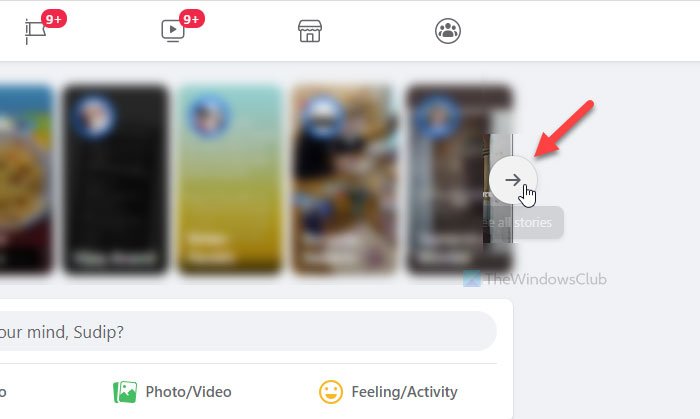
Geben Sie alternativ facebook.com/stories in die Adressleiste des Browsers ein und drücken Sie die Eingabetaste(Enter ) , um dieselbe zu öffnen. Klicken Sie nach dem Öffnen auf die Option Einstellungen .(Settings )
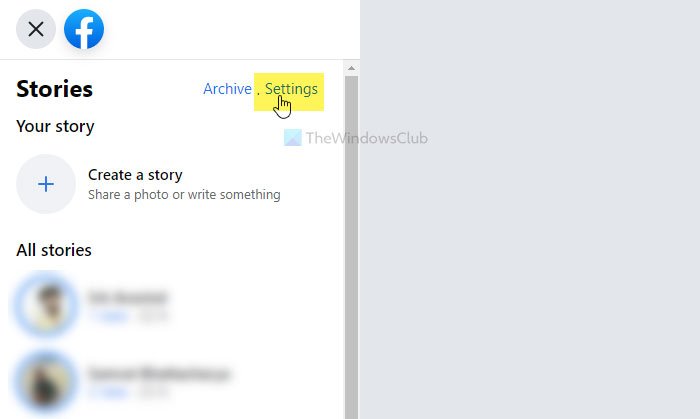
Standardmäßig landen Sie auf der Registerkarte „ Geschichten, die Sie stummgeschaltet haben(Stories you’ve muted) “. Wechseln Sie von dieser Registerkarte zur Registerkarte „ Story-Datenschutz(Story privacy ) “ und klicken Sie auf die Option Story verbergen vor .(Hide story from )
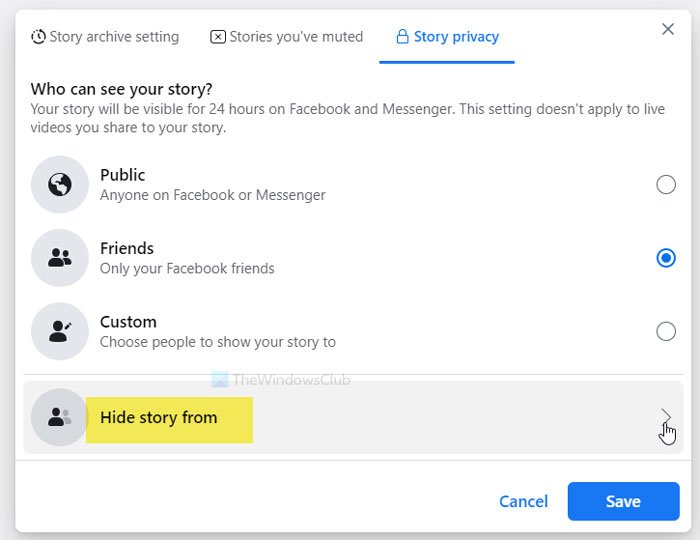
Jetzt zeigt Facebook ein Suchfeld an, mit dem Sie die Person auf Ihrer Freundesliste finden können. Wenn Sie ihn/sie haben, klicken Sie auf das entsprechende Optionsfeld und dann auf die Schaltfläche Speichern(Save ) .
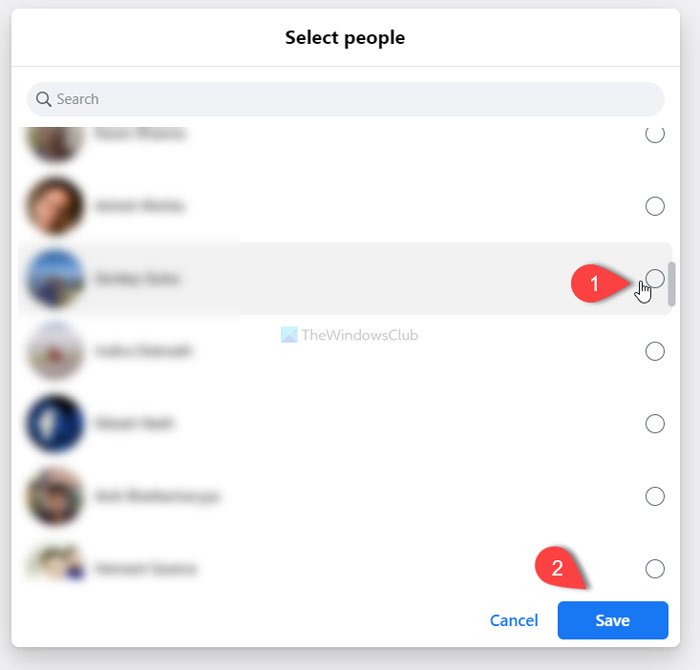
Von nun an kann diese Person Ihre Storys nicht mehr ansehen. Wenn Sie mehrere Personen blockieren möchten, wählen Sie alle aus, bevor Sie auf die Schaltfläche Speichern (Save ) klicken .
So entfernen Sie jemanden aus der Facebook -Sperrliste
Wenn Sie versehentlich jemanden hinzugefügt haben oder jemanden aus irgendeinem Grund entfernen möchten, öffnen Sie dieselbe Option „ Story verbergen vor “ auf der (Hide story from )Registerkarte „Story-Datenschutz“.(Story privacy tab.)
Klicken Sie anschließend auf das zugewiesene Optionsfeld und klicken Sie auf die Schaltfläche Speichern(Save ) .
Das ist alles! Ich hoffe, diese Datenschutzeinstellung hilft.
Related posts
Lernen Sie den Chatbot Microsoft Ruuh auf Facebook kennen – Alles, was Sie wissen müssen!
So verkaufst du Artikel auf dem Facebook Marketplace
So aktivieren Sie den Dunkelmodus im neuen Facebook-Design
Wie schalte ich Aktivitäten außerhalb von Facebook aus und kontrolliere sie?
So ändern Sie die E-Mail-Adresse auf Facebook, Twitter und LinkedIn
Die besten kostenlosen Facebook Messenger-Apps für Windows-PCs
Mit UniShare können Sie gleichzeitig auf Facebook, Twitter und LinkedIn teilen
So blockieren oder entsperren Sie jemanden auf Facebook dauerhaft
Widerrufen Sie den Zugriff Dritter von Facebook, Google, Microsoft, Twitter
Facebook-Anmeldung: Sichere Anmeldetipps für Facebook
So nehmen Sie Audio in der Facebook Messenger-App auf dem Desktop auf
So sperren Sie das Facebook-Profil und aktivieren den Profilbildschutz
Facebook-Benachrichtigungen funktionieren nicht in Chrome
So konvertieren Sie ein Facebook-Profil in eine Seite
Erstellen Sie eine Facebook-Gruppe für eine Unternehmensseite Ihrer Organisation
So deaktivieren Sie politische Werbung auf Facebook und Instagram
So schalten Sie jemanden in Facebook Story stumm und heben die Stummschaltung auf
So schützen Sie Ihr Facebook-Konto vor Hackern
So ändern Sie das Farbschema und den Stil von Facebook
Facebook Messenger Sprach- und Videoanruf funktioniert nicht auf dem PC
